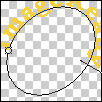
Практика. Перемещение текста контура
Выполните приведенные ниже инструкции, чтобы скопировать текст (размещенный вдоль контура), переместить и развернуть его, а также изменить величину смещения базовой линии.
1. В главном меню программы выберите команду View-> Guides-> Hide Guides(Вид -> Направляющие -> Скрыть).
P.S. Создание сайтов и их разработка в Кемерово от компании «ООО Интернет-Бизнес», лидеры рынка высокого уровня!
2. С помощью инструмента Selection(Выделение) перетащите центральную вертикальную скобку так, чтобы текст появился над окружностью.
3. Одну за другой в главном меню программы выберите команду Edit-> Copy(Правка -> Копировать), а затем Edit-> Paste in Front(Правка -> Вставить поверх выделенного).
4. Перетащите центральную вертикальную скобку скопированного текста так, чтобы он появился под окружностью (рис. 12. 19).
5. Перетащите центральную вертикальную скобку скопированного текста вверх (через границу окружности), чтобы зеркально отобразить этот текстовый фрагмент относительно контура (рис. 12. 20).
6. Дважды щелкните мышью на значении текстового поля Baseline(Базовая линия) палитры Character. Вместо выделенного таким образом значения введите –21(рис. 12. 21). Нажмите < Enter > (< Return > для Mac ).
7. С помощью инструмента Type(Горизонтальный текст) выделите словосочетание «three rivers», которое находится в нижней части окружности. Вместо выделенного фрагмента введите слово symposium.
8. Активизируйте инструмент Selection(Выделение) и, если необходимо, отредактируйте с его помощью местоположение центральной вертикальной скобки для введенного слова.
9. Выделите оба тестовых фрагмента, которые расположены вдоль границ окружности, а затем в главном меню программы выберите команду Object-> Lock-> Selection(Объект -> Блокировать -> Выделенные). В заключение сохраните внесенные изменения ( File-> Save). Теперь ваше изображение должно выглядеть так, как показано на рис. 12. 22.
